Ab der Version 6.22 gibt es zwei Sortiermethoden für die Explorer-Datei-Liste , was ist aber der Unterschied bei der logischen Sortierung und Standard Sortierung?Logische Datei Sortierung wird oft als das Sortieren nach Ziffern bezeichnet, oder auch Numerische Dateisortierung! 1.) ... Die logische Sortierung und Standard Sortierung!
|
| (Bild-1) Unterschied logische Sortierung und Standard Sortierung! |
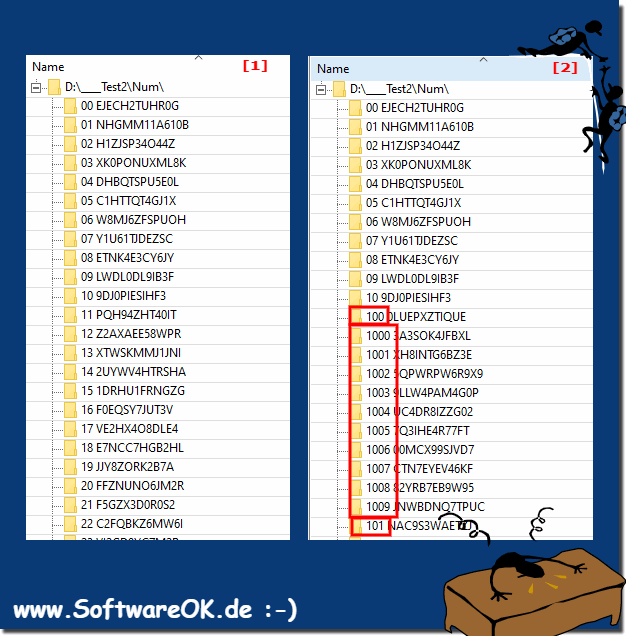 |
2.) Kann ich die logische Dateiname Sortierung abstellen / deaktivieren?
Ja über das Dir-Print-OK Menu
Ansicht ► Logische Datei Sortierung
| (Bild-2) Logische Sortierung und Standard Sortierung! |
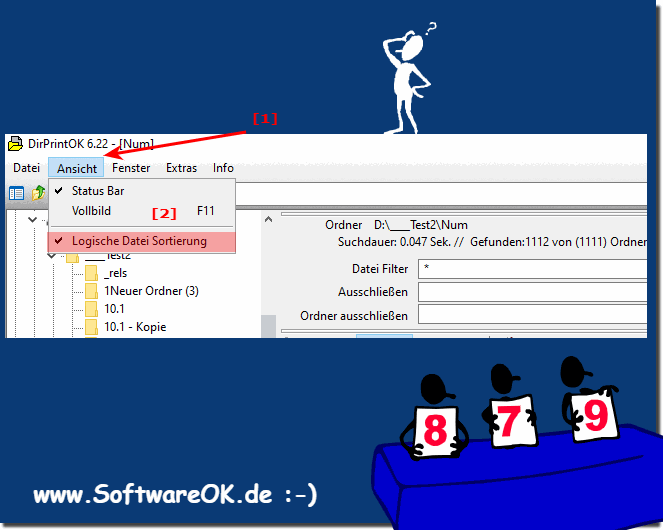 |
3.) Wozu die logische Dateiname Sortierung in der Explorer Listenansicht?
Während in den meisten Fällen die Standard Sortierung gut funktioniert, wird jedoch bei Dateien mit Namen die Ziffern enthalten intuitiv nach Zählern sortiert. Beispielsweise würde der Inhalt eines Ordners mit Dateien mit numerischen Suffixen normalerweise wie folgt aussehen:Meine-Datei-1.pdf
Meine-Datei-10.pdf
Meine-Datei-15.pdf
Meine-Datei-2.pdf
Meine-Datei-21.pdf
Meine-Datei-3.pdf
Meine-Datei-4.pdf
Man würde aber lieber so ein Ergebnis sehen:
Meine-Datei-1.pdf
Meine-Datei-2.pdf
Meine-Datei-3.pdf
Meine-Datei-4.pdf
Meine-Datei-10.pdf
Meine-Datei-15.pdf
Meine-Datei-21.pdf
Die logische Dateinamensortierung in der Explorer-Listenansicht kann dazu verwendet werden, Dateien nach numerischen Werten in ihren Dateinamen zu sortieren. Dies kann besonders nützlich sein, wenn Dateinamen eine numerische Bedeutung haben und Sie sie entsprechend dieser numerischen Werte sortieren möchten.
Ein typisches Szenario, in dem dies nützlich sein könnte, ist beispielsweise eine Liste von Dateien, die Datumsangaben im Dateinamen enthalten. Durch die logische Sortierung nach Ziffern können Sie diese Dateien in der Reihenfolge sortieren, die ihrem tatsächlichen Datum entspricht, anstatt einfach alphabetisch nach den einzelnen Ziffern im Dateinamen zu sortieren.
Dies kann die Navigation und Organisation von Dateien erleichtern, insbesondere wenn Sie große Mengen von Dateien verwalten, die numerische Informationen im Dateinamen enthalten.
4.) Ist die Logische Datei Sortierung nach Ziffern langsamer als Standard Datei Sortierung?
Die logische Dateisortierung nach Ziffern ist im Allgemeinen nicht zwangsläufig langsamer als die Standarddateisortierung, da die Geschwindigkeit von mehreren Faktoren abhängt.
Die logische Sortierung nach Ziffern kann in einigen Fällen sogar schneller sein, besonders wenn die Daten eine klare numerische Struktur haben. Bei der logischen Sortierung nach Ziffern werden die Zahlen entsprechend ihrer numerischen Reihenfolge sortiert, was effizient sein kann, insbesondere wenn die Daten bereits in numerischer Form vorliegen.
Auf der anderen Seite könnte die Standarddateisortierung aufgrund ihrer allgemeineren Natur etwas flexibler sein und möglicherweise besser mit nicht-numerischen Daten umgehen können. Es hängt also stark von der Art der Daten und der Implementierung der Sortieralgorithmen ab.
Generell ist es ratsam, in konkreten Anwendungsfällen eine empirische Bewertung vorzunehmen, um die beste Sortiermethode zu wählen, da die Leistung je nach den spezifischen Gegebenheiten variieren kann.
PS: Diese Sortierung funktioniert auch für / bei Dezimalzahlen!
5.) Wichtige Fragen zu Windows Datei Sortierung und Co.!
1. Was sind die Unterschiede zwischen logischer und Standard-Sortierung in Explorer-Dateilisten?
Antwort:
Die logische Sortierung erkennt Ziffern als numerischen Inhalt und ignoriert Groß-/Kleinschreibung, während die Standard-Sortierung rein alphabetisch vorgeht.
2. Wie kann ich die logische Dateinamensortierung deaktivieren?
Antwort:
Über das Dir-Print-OK-Menü unter Ansicht ► Logische Datei-Sortierung.
3. Welche Tools stehen zur Verfügung, um die Sortierungsoptionen auf Windows 11 zu überprüfen?
Antwort:
Du kannst das aktuellste Verzeichnis-Ausdruck Tool verwenden.
4. Warum wird die logische Sortierung oft als numerische Sortierung bezeichnet?
Antwort:
Weil sie Ziffern in den Zeichenfolgen als numerischen Inhalt erkennt und nicht als reinen Text.
5. Kann die logische Sortierung die Navigation und Organisation von Dateien erleichtern?
Antwort:
Ja, insbesondere bei Dateinamen mit numerischen Informationen kann sie die Organisation verbessern.
6. Wie funktioniert die logische Sortierung bei Dateinamen mit numerischen Werten?
Antwort:
Sie sortiert Dateien nach numerischen Werten in ihren Dateinamen anstelle einer reinen alphabetischen Sortierung.
7. Welche Faktoren bestimmen die Geschwindigkeit der logischen Dateisortierung?
Antwort:
Die Geschwindigkeit hängt von verschiedenen Faktoren ab, nicht zwangsläufig von der Sortierungsmethode allein.
8. Was ist der Unterschied zwischen der Behandlung von Ziffern in der logischen Sortierung im Vergleich zur Standard-Sortierung?
Antwort:
In der logischen Sortierung werden Ziffern als numerischer Inhalt erkannt und nicht als Text, während die Standard-Sortierung rein alphabetisch erfolgt.
9. Gibt es eine Möglichkeit, die logische Sortierung dauerhaft in der Explorer-Listenansicht einzustellen?
Antwort:
Ja, über das Dir-Print-OK-Menü unter Ansicht ► Logische Datei-Sortierung.
10. Warum ist es wichtig, Dateien mit numerischen Informationen im Dateinamen entsprechend zu sortieren?
Antwort:
Um eine korrekte numerische Reihenfolge zu gewährleisten und die Dateien leichter auffindbar zu machen.
11. Welche Version von Windows führte die logische Sortierung in Explorer-Dateilisten ein?
Antwort:
Die logische Sortierung wurde ab Version 6.22 eingeführt.
12. Wie können Dateien in Explorer-Listenansichten nach numerischen Werten sortiert werden?
Antwort:
Durch Aktivieren der logischen Sortierung, die numerische Werte in Dateinamen berücksichtigt.
13. Kann die logische Sortierung dazu beitragen, Dateien mit numerischen Suffixen richtig anzuordnen?
Antwort:
Ja, indem sie Dateien entsprechend ihrer numerischen Werte sortiert und nicht rein alphabetisch.
14. Welche Auswirkungen hat die logische Sortierung auf die alphabetische Reihenfolge von Dateinamen?
Antwort:
Die logische Sortierung ordnet Dateinamen basierend auf ihren numerischen Werten und nicht ausschließlich nach dem alphabetischen Rang.
15. Welchen Vorteil bietet die logische Sortierung im Vergleich zur reinen alphabetischen Sortierung?
Antwort:
Die logische Sortierung ordnet Dateinamen basierend auf ihren numerischen Werten, was eine korrekte Reihenfolge von Dateien mit numerischen Informationen ermöglicht.
16. Ist die logische Sortierung standardmäßig aktiviert oder muss sie manuell eingeschaltet werden?
Antwort:
Die logische Sortierung muss in der Regel manuell aktiviert werden, kann jedoch in einigen Fällen standardmäßig eingestellt sein, je nach den Voreinstellungen des Systems.
17. Wie können Benutzer die Unterschiede zwischen logischer und Standard-Sortierung visuell erkennen?
Antwort:
Durch Vergleichen der Anordnung von Dateinamen mit numerischen Werten in der Explorer-Listenansicht unter Verwendung beider Sortierungsoptionen.
18. Welche Arten von Dateinamen können von der logischen Sortierung profitieren?
Antwort:
Dateinamen, die numerische Informationen enthalten, wie beispielsweise Datums- oder Versionsangaben.
19. Wird die logische Sortierung automatisch angewendet oder müssen Benutzer sie jedes Mal auswählen?
Antwort:
In den meisten Fällen muss die logische Sortierung bei Bedarf manuell ausgewählt werden, kann jedoch in einigen Anwendungen automatisch angewendet werden.
20. Warum wird die logische Sortierung oft als Sortierung nach numerischem Inhalt bezeichnet?
Antwort:
Weil sie Ziffern in Dateinamen als numerischen Inhalt behandelt und nicht rein alphabetisch sortiert.
21. Gibt es spezifische Szenarien, in denen die logische Sortierung besonders nützlich ist?
Antwort:
Ja, insbesondere bei der Organisation von Dateien mit numerischen Informationen im Dateinamen, wie etwa bei Datumsangaben.
22. Welche Version von Explorer unterstützt die logische Sortierung von Dateilisten?
Antwort:
Die logische Sortierung wird ab Version 6.22 des Explorers unterstützt.
23. Wie kann die logische Sortierung die Effizienz bei der Verwaltung großer Dateisammlungen verbessern?
Antwort:
Sie erleichtert die Auffindbarkeit und Organisation von Dateien mit numerischen Informationen im Dateinamen, was die Navigation und Verwaltung erleichtert.
24. Welche Vorteile bietet die logische Sortierung im Vergleich zur Standard-Sortierung bei großen Dateilisten?
Antwort:
Sie stellt sicher, dass Dateien mit numerischen Informationen korrekt angeordnet werden, was die Suche und Identifizierung erleichtert und eine konsistente Ordnung gewährleistet.
25. Gibt es einen Leistungsunterschied zwischen der logischen und der Standard-Sortierung von Dateien auf einem Windows-Betriebssystem?
Antwort:
Der Leistungsunterschied hängt von verschiedenen Faktoren ab und ist nicht ausschließlich auf die Sortierungsmethode zurückzuführen, da die Geschwindigkeit von mehreren Faktoren beeinflusst wird.
FAQ 28: Aktualisiert am: 6 Juni 2024 17:01
